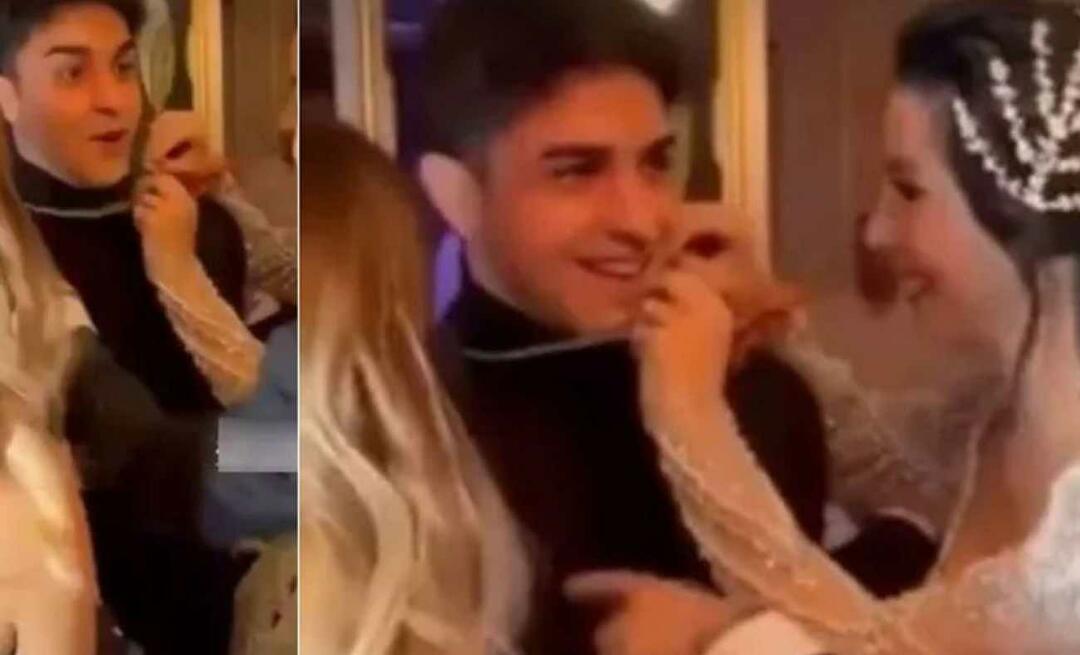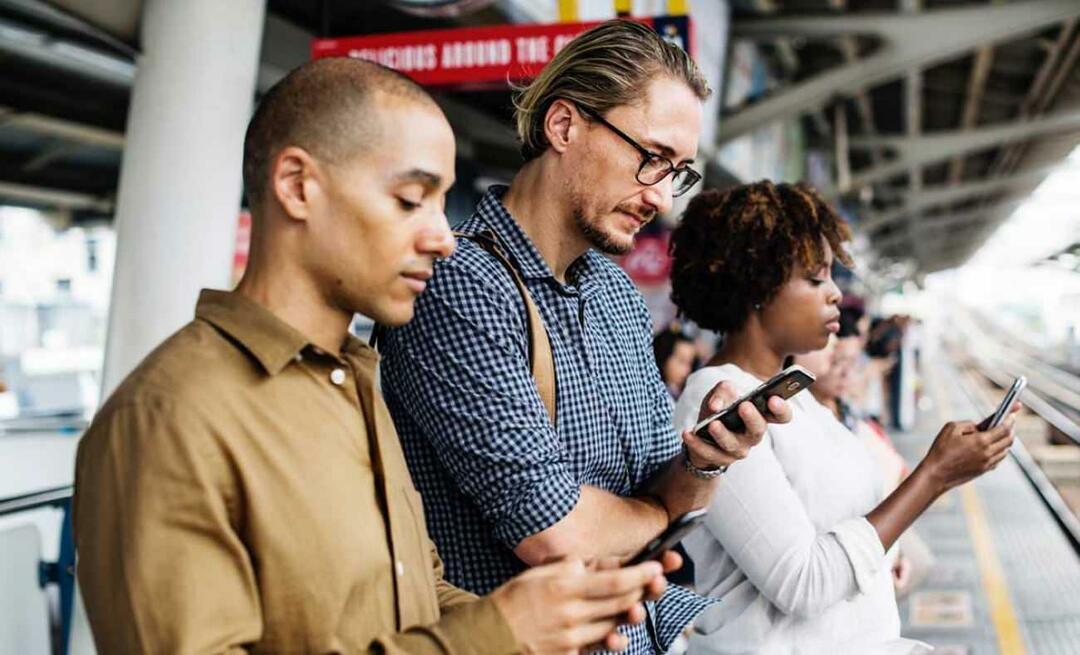Как да деактивирате или преместите файла със страницата на Windows
Microsoft Производителност Windows 8 Vindovs 7 / / March 17, 2020
Същият файл за пейджинг, който сте виждали в XP, се намира и в Windows 7 и 8. Вече е по-ефективно, но понякога все пак може да искате да го деактивирате.
Вероятно сте чували за файла за пейджинг на Windows. Той върви по няколко имена, включително суап файла и файла със страница. Съветите и предложенията дали да го включите или да го изключите, се носят из интернет от години. Истината за него е, че файлът за пейджинг може да бъде много полезен, когато правите многозадачност на вашия компютър. Без него компютърът ви няма да може да създаде виртуална RAM, която да използвате, когато използвате по-голямата част от вашата физическа RAM. Има обаче и ползи от деактивирането му или поне преместването му - и това важи особено за потребителите на SSD. А добрата новина? Настройката работи точно така, независимо дали използвате Windows 7 или 8.

снимка: Йен-Чих Лин
Информация за файла на страницата
Ето какво трябва да знаете, преди да решите какво искате да направите с вашия пейджър файл:
- Страничният файл има незначителен ефект върху производителността, той използва много малко процесор.
- Многозадачността ще се възползва от файл за пейджинг.
- Системно интензивните приложения, като например игри, могат да видят полза без файл за пейджинг.
- Деактивиране на файла на страницата = по-малко ограничения за входно-изходни данни Бавен HDD може да се възползва от това.
- Ако имате 12 GB + овен, вероятно нямате нужда от файл за пейджинг, освен ако не правите някакви сериозни, и имам предвид СЕРИОЗНО многозадачност. Проверете вашата оперативна употреба.
- Ако правите както игри, така и многозадачни, по-добрият вариант е просто да преместите файла за пейджинг на 2-ро устройство.
- Ако на компютъра ви липсва оперативен и файлът за пейджинг е деактивиран, може да възникнат грешки и евентуално загуба на данни.
- Ако деактивирате файла за пейджинг, вероятно също трябва деактивирайте SuperFetch.
В повечето случаи оставянето на това е най-доброто нещо. Но добра алтернатива е преместването на страницата на втори HDD, особено ако основният ви диск е бавен. Деактивирането на пълния файл на страниците обикновено не е добра идея, освен ако нямате второ устройство и използвате по-стар SSD, докато се опитвате да намалите записването в системата или просто имате тон на RAM.
Как да деактивирате и преместите го на 2-ро устройство
В Windows 7 или 8 отворете диалоговия прозорец Изпълнение (Windows Key + R) и Тип: sysdm.cpl и щракнете върху OK, за да го стартирате.
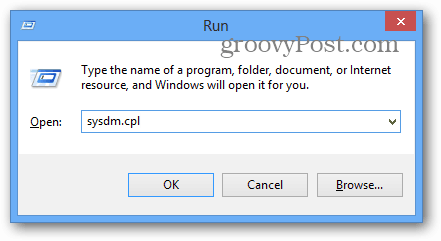
Или в Windows 8 можете да получите достъп до него, като използвате клавишна комбинацияКлюч за Windows + W да изведете Търсене на настройки и Тип:системни настройки след това изберете „Преглед на разширените системни настройки“ под резултатите.
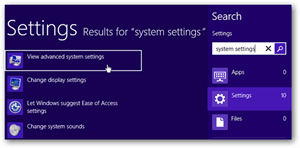
Кликнете за уголемяване
В прозореца System Properties щракнете върху раздела Advanced и след това щракнете върху бутона за настройки.
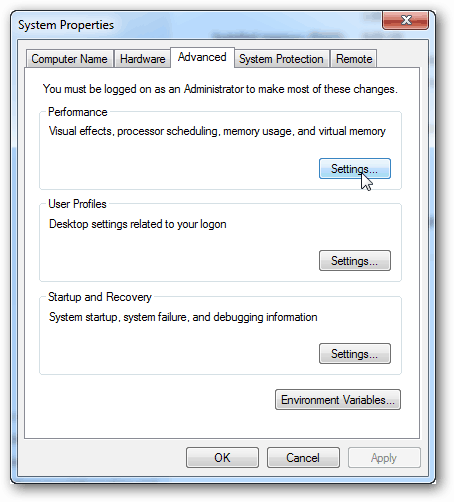
В прозореца Опции за изпълнение щракнете върху напреднал и след това промяна бутон.
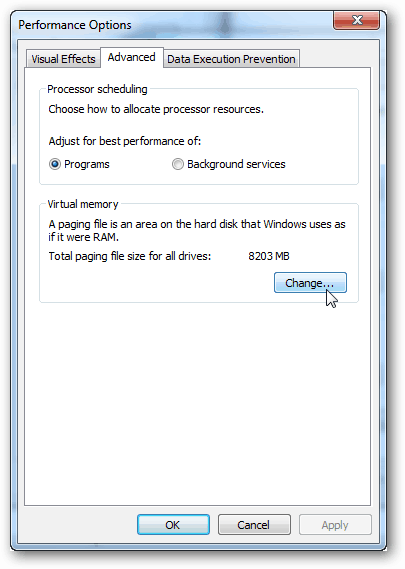
Сега, за да изключите файла на страницата, направете това:
- Премахнете отметката от „Автоматично управление на размера на файла за пейджинг за всички дискове“.
- Изберете устройството с файла на активната страница.
- Щракнете върху опцията „Няма файл за пейджинг“ и след това щракнете върху бутона Задаване.
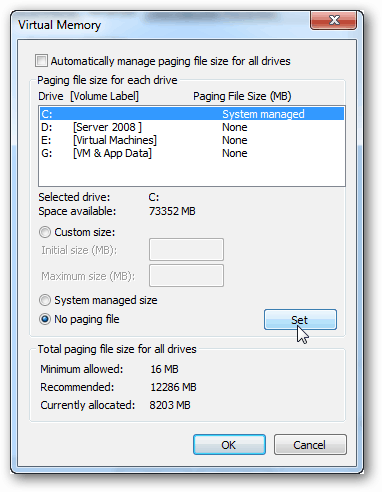
В този момент файлът за пейджинг е предимно деактивиран. Ако искаш ход до второ устройство (и вие трябва да), просто направете това:
- Изберете устройството, на което искате да се съхранява файлът за пейджинг
- Щракнете върху опцията „Управление на размера на системата“ и след това бутона „Задаване“.
- Кликнете върху OK, за да излезете и запазите промените.
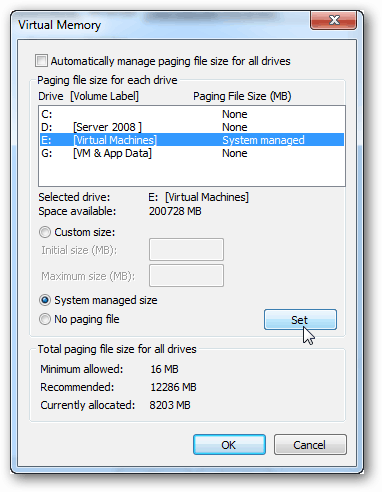
В този момент системата ще рестартирате. Можете да го направите сега, но все още има още една настройка, която трябва да бъде коригирана, а също така изисква нулиране.
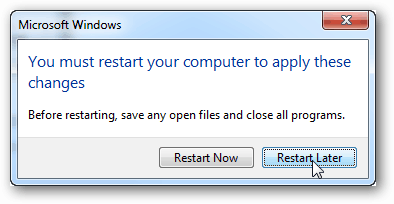
Назад в раздела Advanced в прозореца System Properties щракнете върху Стартиране и възстановяване бутон за настройки.
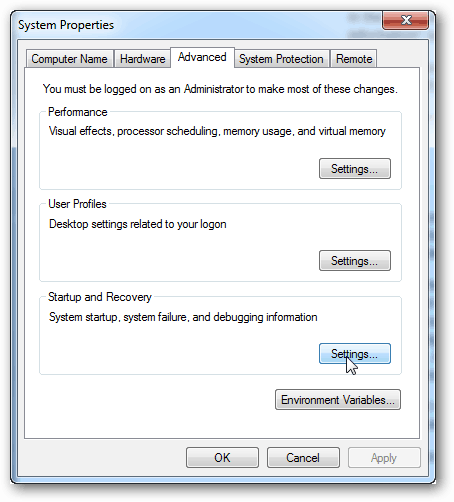
Там, където пише Dump файл, променете пътя на сметището на Kernel Memory на вашия 2-ри HDD. Това ще се отърве от последния бит на пейджър файла от първото устройство.
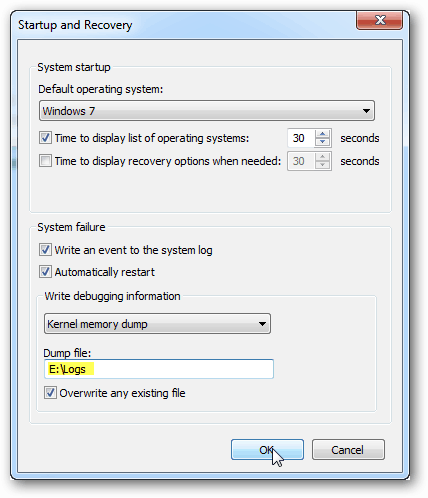
Сега всичко, което трябва да направите, е да рестартирате компютъра, за да приложите тези промени.
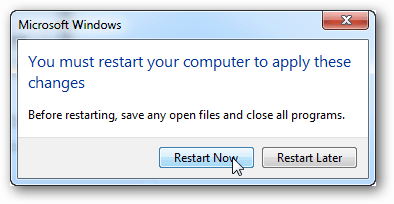
Файлът за пейджинг сега трябва да бъде преместен и / или деактивиран. Въпроси или коментари? Пуснете ги по-долу!